如何使用win10全新启动功能
win10最近推出了全新启动功能,可以安装干净且最新的系统,有些用户不知道如何使用该功能,接下来小编就给大家介绍一下具体的操作步骤。
具体如下:
1. 首先第一步鼠标右键单击左下角【开始菜单】图标,在弹出的菜单栏中根据下图所示,点击【设置】选项。
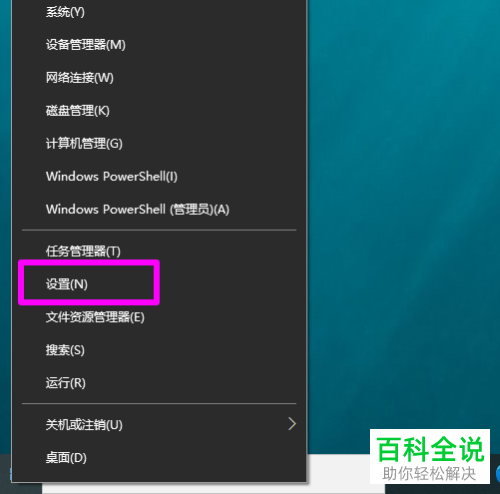
2. 第二步打开【Windows设置】窗口后,根据下图所示,点击【更新和安全】选项。
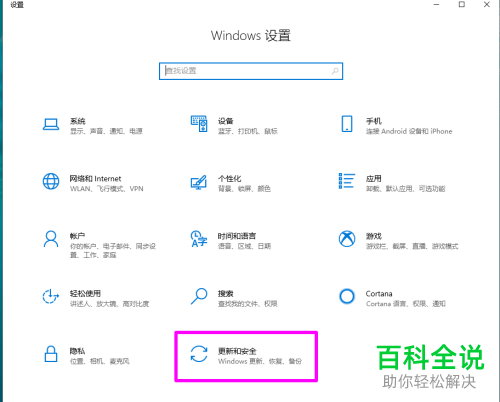
3. 第三步进入【更新和安全】页面后,根据下图所示,点击左侧【Windows安全中心】选项。
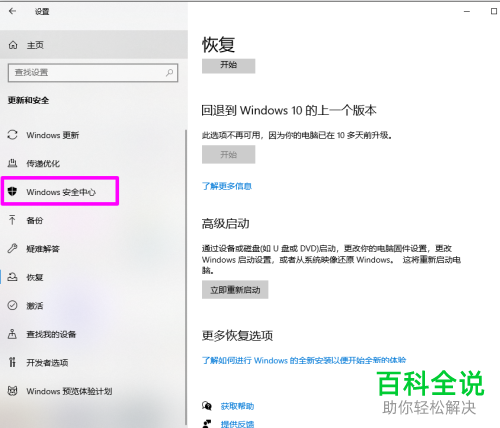
4. 第四步在右侧窗口中,根据下图所示,点击【设备性能和运行状况】选项。
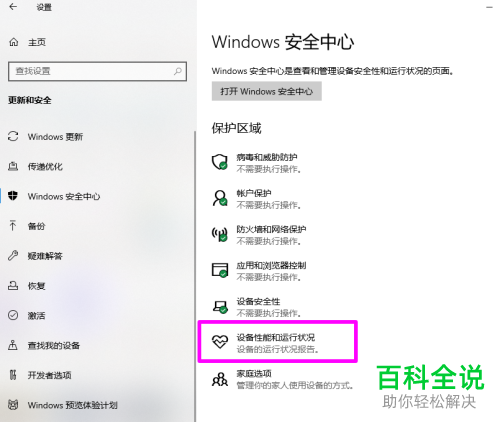
5. 第五步进入【设备性能和运行状况】页面后,根据下图所示,点击【全新启动】下的【附加信息】选项。
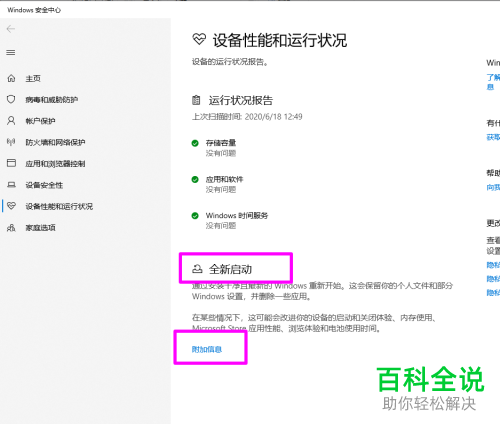
6. 第六步进入【全新启动】页面后,根据下图所示,点击【开始】选项。

7. 最后在弹出的窗口中,根据下图所示,按照页面提示完成全新启动即可。

以上就是如何使用win10全新启动功能的方法。
赞 (0)

